
Spesso, quando provi a iniziare i famosi giochi (GTA: San andreas o s.t.a.l.k.e.r.), eax.dll non è stato trovato. Se lo hai incontrato, significa che il sistema del tuo computer non ha questo file importante. Non è un componente del set standard del sistema operativo, ma i giochi che lo usano, di solito scaricano questa libreria durante il processo di installazione.
Metodo 1: Scarica EAX.DLL
È possibile installare manualmente la Biblioteca utilizzando le funzionalità standard del sistema operativo. È necessario scaricare un file DLL e quindi posizionarlo a:
C: \ Windows \ System32 - per Windows 32 bit.
C: \ Windows \ Syswow64 - Per Windows 64 bit (in aggiunta può aiutare a copiare un file in entrambe le cartelle).
Per fare ciò, è possibile utilizzare la consueta copia / inserimento o metodo mostrato sull'immagine qui sotto:
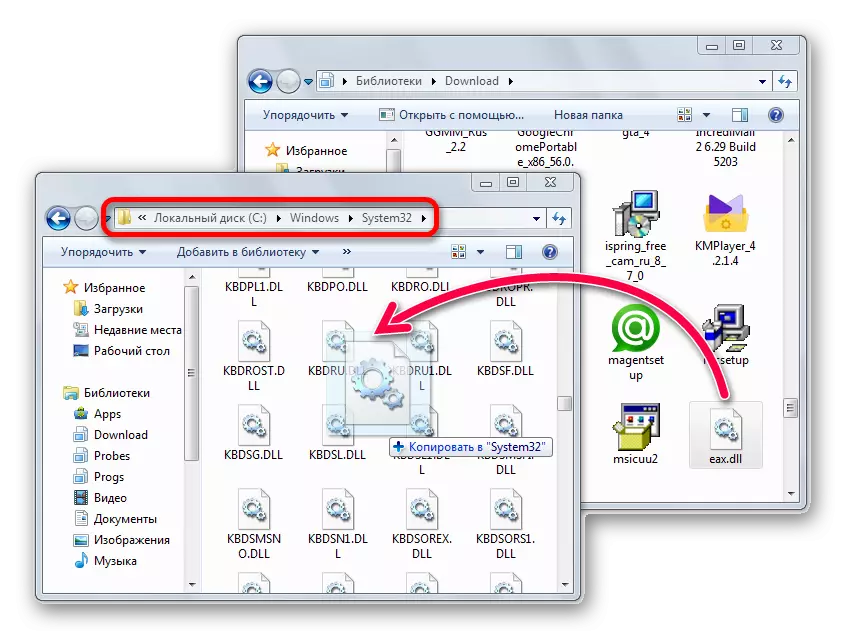
L'installazione DLL potrebbe richiedere diversi indirizzi di installazione, che dipende dall'applicazione: il file potrebbe essere necessario spostarsi su una delle cartelle di gioco / applicazione che richiedono questa libreria. Più spesso è una cartella principale, ma potrebbe essere necessario essere uno degli interni. Dopo il trasferimento DLL, potrebbe anche essere necessario registrarsi (se ciò per qualche motivo non si è verificato quando si installa il programma in cui è contenuto). Ci è stato detto di seguito.
Metodo 2: ri-registrazione della DLL
Immediatamente vale la pena notare che questo metodo è tutt'altro che risultarsi sempre un lavoratore per il motivo che il file è spesso registrato nel sistema. Ma poiché viene eseguito abbastanza rapidamente e facilmente, vale la pena verificare la registrazione prima di passare a metodi più richiedenti.
- Espandi "Start", trova ed esegui la "riga di comando" con i diritti dell'amministratore. Senza questi poteri, la registrazione non funzionerà.
- Scrivi il comando regsvr32 eax.dll e conferma il tasto ENTER. A condizione che il file sia stato inserito anche nella cartella "Sysdows64", è inoltre necessario scrivere un CD C: \ Windows \ Syswow64 per passare a questa directory (console predefinita in esecuzione sul nome dell'amministratore, si apre solo nella cartella "System32" ), e ancora una volta usa il team per registrare la DLL.
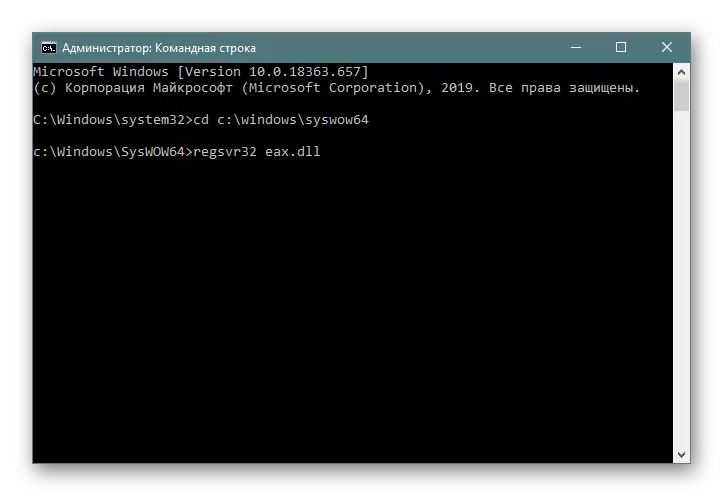
A volte non aiuta, allora puoi provare a cancellare la registrazione e ripeterlo. Per fare ciò, segui questi due comandi:
Regsvr32 / u eax.dll
Regsvr32 / i eax.dll
- A tutte le altre cose, puoi provare a registrare non manualmente, ma con un software di terze parti. Come fare ciò, abbiamo mostrato visivamente nel metodo 1 articolo sul link sottostante.
Per saperne di più: registra il file DLL in Windows

Metodo 3: disabilitare anti-virus o firewall e reinstallazione del gioco
A volte, per errore, può funzionare antivirus, che è particolarmente spesso preoccupato per l'installazione di giochi hackerati. Per questo motivo, può spostare i file in quarantena o altri percorsi per reagire a una falsa minaccia. Le raccomandazioni in questo caso sono ovvie:
- Dai un'occhiata alla quarantena del tuo software anti-virus. Se c'è Eax.dll lì, rimuovilo da lì.
- Spegni l'antivirus per un po 'ed esegui la reinstallazione del gioco.
Leggi di più:
Rimozione dei giochi su un computer Windows
Disabilitare antivirus.
Spegni il firewall in Windows
- Aggiungi una cartella con il gioco per escludere antivirus o firewall.
Leggi di più:
Aggiungi un programma alle eccezioni in Windows Firewall
Aggiunta di un programma per escludere antivirus
Tutto ciò può essere fatto, seguendo gli articoli tematici applicati sotto forma di collegamenti.
Ora sai come correggere un errore associato a EAX.DLL. In conclusione, vale la pena notare che se anche la reinstallazione non aiuta, è possibile che in un particolare gioco dei pirati sia mancante o danneggiato (o non fosse fino alla fine del download). Prova a scaricare nuovamente il gioco / app o trovare un altro installatore, acquisire una versione con licenza. Inoltre, non dimenticare di creare un insieme di eventi standard che possono anche aiutare: installare gli aggiornamenti del sistema, controllando Windows per danni ai file, scansionare il sistema operativo per i virus.
Leggi di più:
Installazione degli aggiornamenti in Windows 10 / Windows 7 / Windows XP
Risoluzione dei problemi dei problemi di aggiornamento di Windows
Utilizzare e ripristinare l'integrità dei file di sistema in Windows
Combattere i virus del computer
